13 件你不知道 Siri 可以做的非常有用的事情

每个人都知道 Siri 可以设置计时器或闹钟、添加提醒、拨打电话或发送短信,或者进行简单的数学计算。但 Siri 可以做得更多!
Apple 年复一年地不断改进 Siri,因此,如果您因为几年前的经历而养成了仅将其用于某些特定用途的习惯,那么您可能会对 Siri 的所有功能感到惊讶今天很好。尝试一下这些功能,您可能会发现自己更频繁地使用 Apple 的语音助手。
正在寻找实际用途较少的有趣和愚蠢的东西?我们有大量有趣的事情可以询问 Siri。
更具体
当您提出更具体的 Siri 请求时,您今天使用 Siri 执行的许多基本操作都可以进行修改。例如,您可以通过说”通过扬声器呼叫[姓名]”来使用免提通话,或者通过说”随机播放[播放列表、艺术家或专辑]”来随机播放音乐。或者,如果您不开车,请特别询问步行或交通路线。您会惊讶地发现有多少常见任务可以通过有用的方式进行调整。
询问密码
您的 iPhone 在自动填充存储在设备上的登录名和密码方面做得很好,但是当您在另一台设备上需要该密码时该怎么办?您可以向 Siri 询问密码(例如”我的 Reddit 密码是什么?”),您的 iPhone 将使用 Face ID 或 Touch ID 进行身份验证,然后打开”设置”>”密码”,直接进入该网站的条目。如果您在密码上存储了诸如挑战问题之类的注释,这将特别有用。
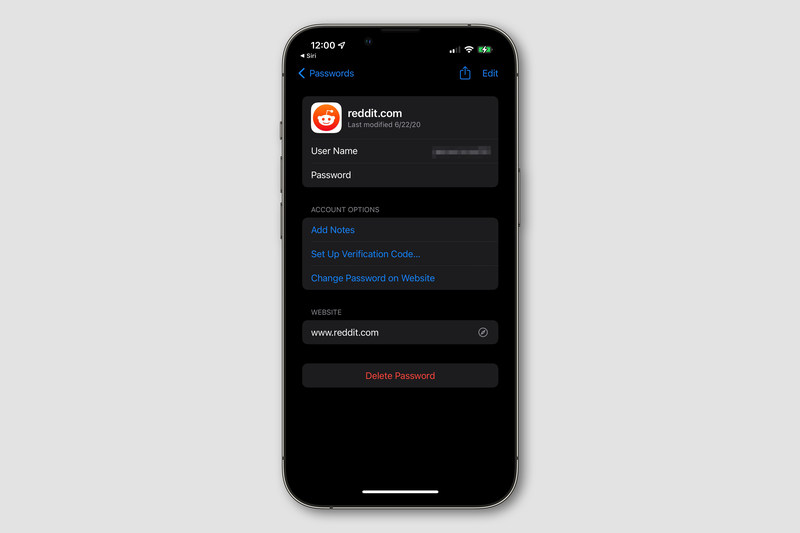
计算小费
当然,Siri 可以回答简单的数学问题(甚至相当复杂的问题),但它对于计算小费特别有用。可以这样说:”67 美元 52 美分,18% 的小费是多少?”你会得到一张很好的卡片来分解数学。接下来,您可以使用”将账单分成三部分”之类的内容,然后您将得到每个人所欠的金额(以及关于每人小费多少的相当无用的答案)。
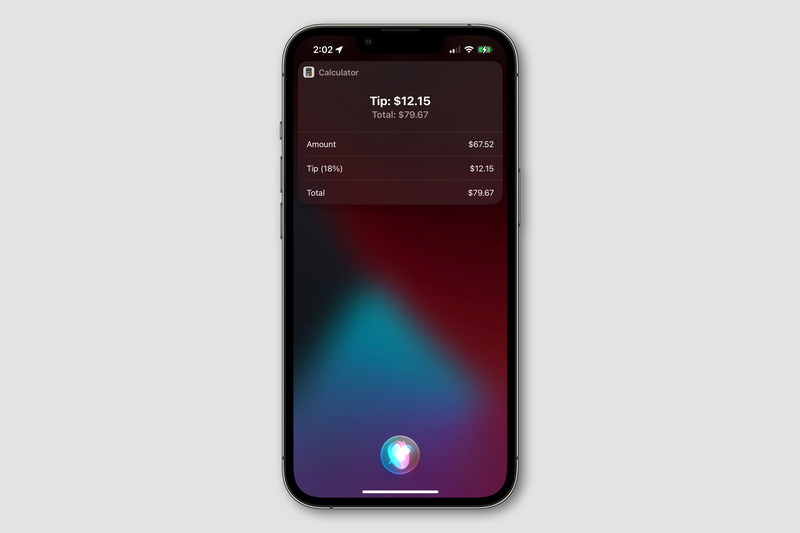
更改设备设置
许多 iPhone 用户没有意识到 Siri 可以控制常见的设备设置。这比在”设置”甚至”控制中心”中摸索找到它们要容易得多。您可以告诉 Siri 打开或关闭 Wi-Fi 或蓝牙、打开或关闭飞行模式、打开手电筒、调节亮度、调节音量、启用或禁用 Night Shift、启用或禁用深色模式等等。对于亮度或音量等功能,您可以给出绝对指示(例如”将音量更改为 70%”)或比例指示(例如”使音量更小”)。
暂停或关闭闹钟
我们都知道您可以使用 Siri 来设置闹钟,但很少有人想到用它来结束闹钟。你可以告诉 Siri 暂停闹钟或结束闹钟,这比不戴眼镜在困倦中摸索并试图找到按钮更容易。
抛硬币、掷骰子,甚至参考 Magic 8 Ball
Siri 非常适合做出公正的决定!不知道要吃炸玉米饼还是汉堡?让 Siri 抛硬币。 Siri 还可以掷骰子,甚至是不常见的骰子(”掷 d20″)。你可以告诉 Siri 掷两个骰子,它会给出一个有趣的反应,就像赌博一样。
最后,Siri 内置了一个 Magic 8 Ball。只需说”8 Ball”,您就会得到 20 个与原始 Magic 8 Ball 大致相关的响应之一。 (如果你不说”魔法”,似乎效果最好)你会尝试一下吗?迹象表明是的。
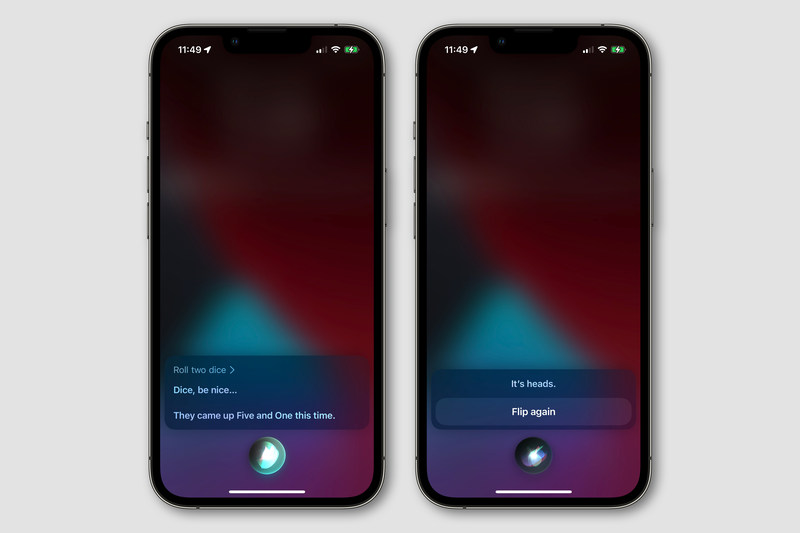
识别在您上方飞行的飞机
您是否曾抬起头,想知道到底是哪架飞机在天空中疾驰而过?您可以询问 Siri 头顶上有哪些飞机,并通过其与 Wolfram Alpha 的合作获得列表。它仅涵盖商业航班,但您将获得一些方便的图表,显示航班、飞机类型、高度以及相对于您所在位置的角度。
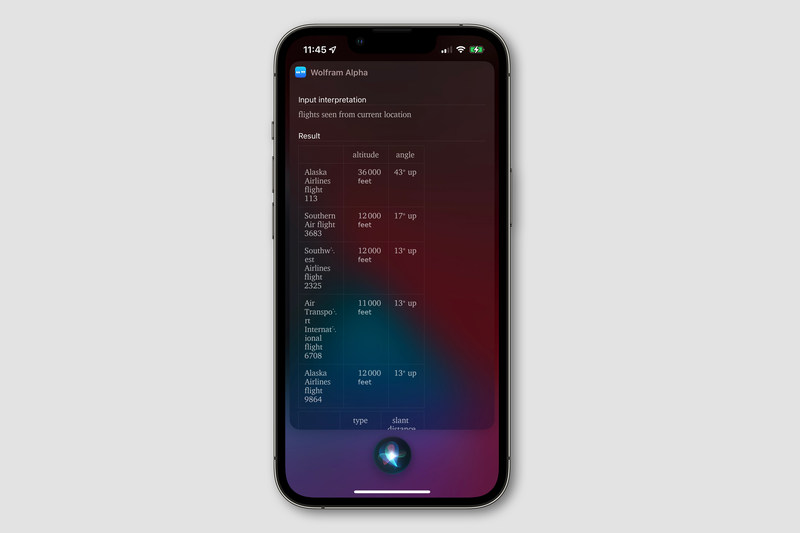
识别找到的丢失手机
是否曾经找到过 iPhone,但不确定如何使用它?首先询问 Siri 这是谁的手机。如果他们有”我”的联系人(大多数人都有),Siri 会告诉你他们的名字,甚至可能会弹出一张有限的联系人卡片。如果手机被锁定,您可能无能为力,但知道这个名字确实会对负责失物招领的人有所帮助。
为自己选择一个昵称
说到名字,您不必满足于使用真实的 Siri。只需说”嘿 Siri,用昵称称呼我”,它就会提示您输入昵称。它几乎可以是你想要的任何东西。该名称将添加到您的联系人名片的”昵称”字段中,以便您稍后想要更改或删除它。
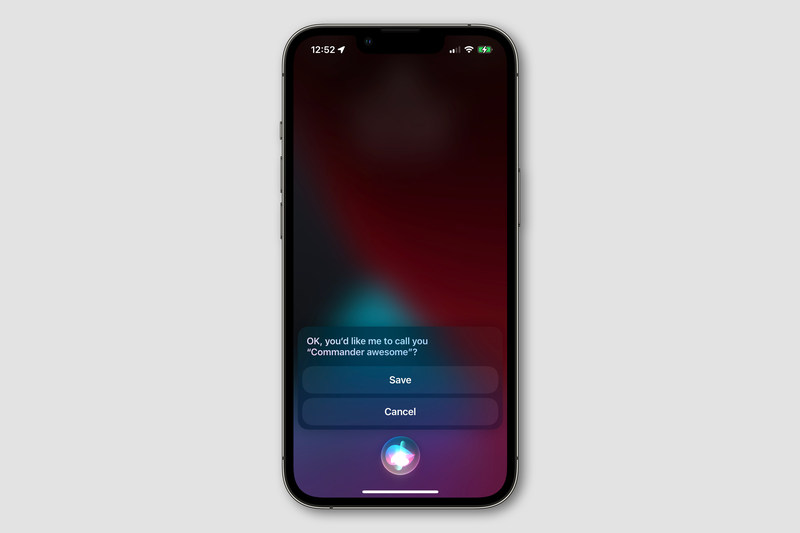
命名该曲调
Apple 早在 2018 年就收购了音乐识别应用程序 Shazam,虽然你仍然可以下载该应用程序,而且它在很多方面都很棒,但你不再需要它来简单地识别你听到的歌曲。只需询问 Siri”这是什么歌?”它会听几秒钟并给你答案。确实非常准确。
寻找朋友
Siri 可以在”查找我的”应用中找到与您分享位置的任何人。只需说”嘿 Siri,[名字] 在哪里”,您就会收到一张带有地图的弹出卡片。
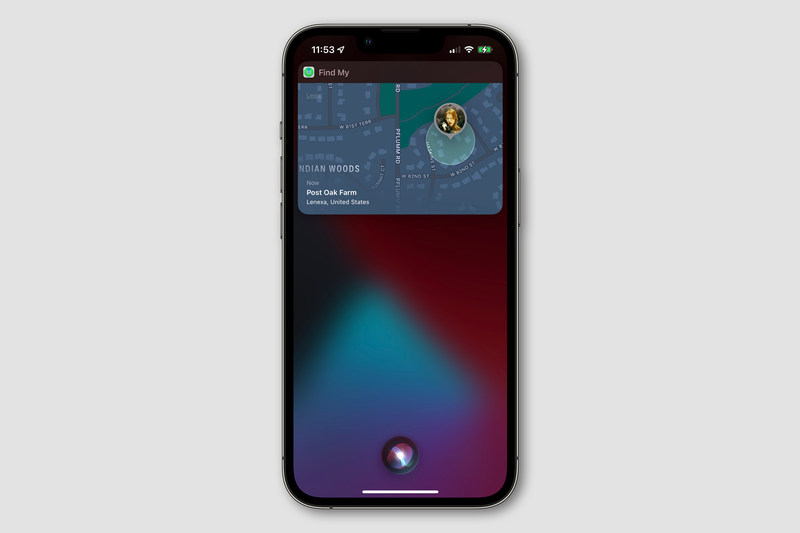
查找设备
现在,您把 Apple Watch 放在哪里了? Siri 可以帮助您找到任何设备,并让它们在附近播放声音,以便您找到它们。如果您有 HomePod 或其他 Apple 设备,并且经常将 iPhone 放在某个地方却忘记了它,那么这一点尤其方便。
记住你停车的地方
如果您通过 CarPlay 将 iPhone 连接到汽车上,有时即使您只是在四处行驶并且 iPhone 通过其运动传感器确定您正在驾驶,您通常会发现它会自动记住您停车的位置。
但这并不是万无一失的,知道您也可以手动触发它很有用。只需说”嘿 Siri,记住我停在哪里”,Siri 就会在地图上标注您的停车位置。您可以在”地图”应用中找到该图标并将其删除,或者告诉 Siri 忘记您停车的位置。 “嘿 Siri,带我去我的车”或类似的短语会弹出步行路线,直接到达您的停车位 – 大约 10 米左右。
对于大型停车场(例如购物中心和游乐园)来说,这是完美的选择。
